7 aplicații mobile pentru editarea și îmbunătățirea imaginilor: Social Media Examiner
Instrumente De Socializare / / September 26, 2020
 Doriți să vă editați imaginile de pe rețelele sociale din mers?
Doriți să vă editați imaginile de pe rețelele sociale din mers?
Căutați aplicații pentru smartphone ușor de utilizat pentru a vă ajusta fotografiile?
În acest articol, veți descoperiți șapte aplicații mobile pentru editare și îmbunătățire a imaginilor.
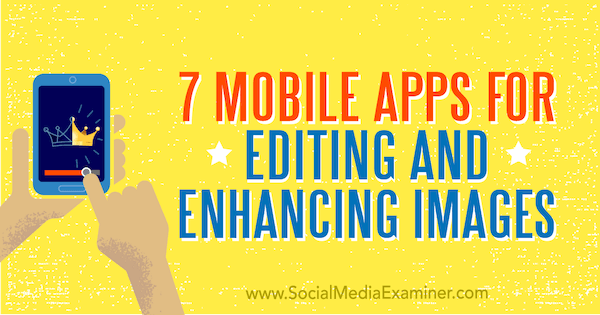
# 1: Faceți ca fotografiile dvs. să apară cu o poveste de culoare
Dacă sunteți în căutarea unei aplicații de editare a fotografiilor ușor de utilizat, O poveste de culoare (disponibil gratuit pentru iOS și Android) te-a acoperit. Alegeți din selecția largă de filtre a aplicației pentru a face fotografiile să iasă în evidență. Această aplicație este utilă în special pentru îmbunătățirea fotografiilor produselor, așa cum se arată în exemplul de mai jos.
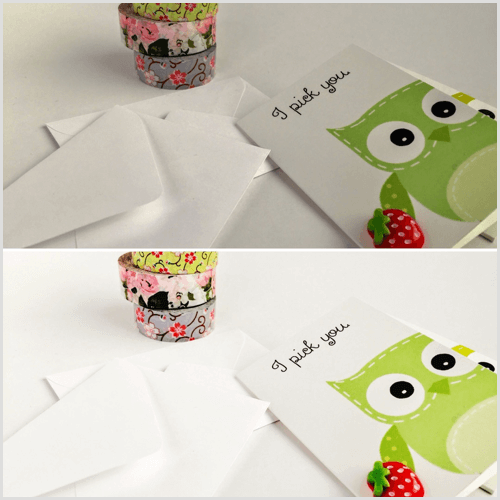
În pachetul gratuit de filtre Essentials, primele patru filtre (Pop, Everyday, Sharp și Lite Bright) fac o treabă superbă de strălucire și albire a fotografiilor plictisitoare.
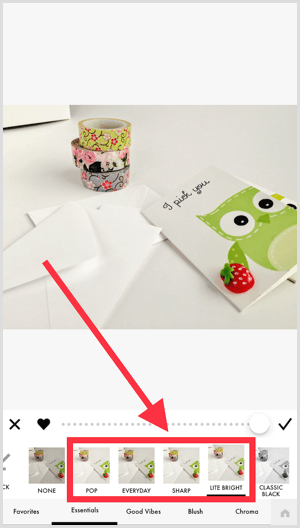
Trageți glisorul
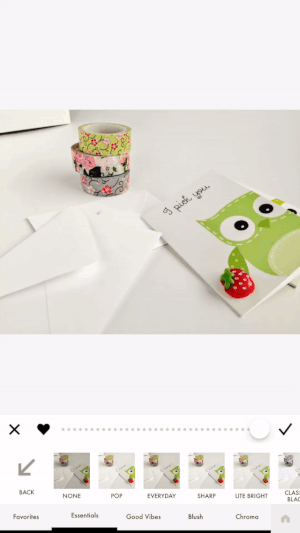
Dacă doriți mai mult control al editării, atingeți pictograma cheie în bara de instrumente de jos. Utilizați opțiunile Ajustare și Decupare și cadru pentru editează aspecte individuale ale fotografiei tale, precum claritate, contrast, luminozitate, saturație și expunere.
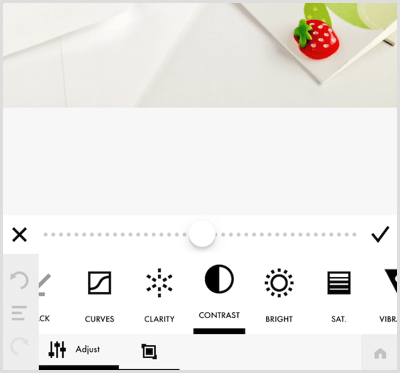
O caracteristică deosebită a aplicației este că vă permite salvați pașii de editare la refolosiți pentru editări viitoare, care va economisiți timp când editați fotografii în serie.
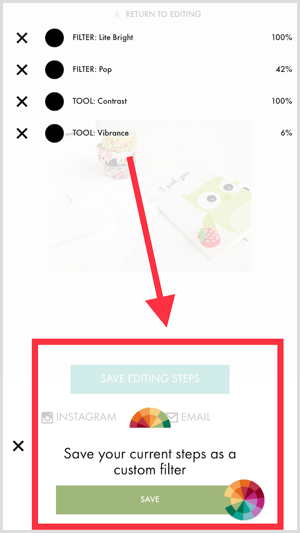
Bacsis: În momentul redactării acestui articol, puteți, de asemenea editați videoclipuri de până la 1 minut în același mod în care editați fotografiile.
# 2: Editați zonele specifice ale imaginilor dvs. cu Snapseed
Vreau să luminează umbrele sau zonele întunecate în fotografia ta? Încercați aplicația gratuită Snapseed (disponibilă pentru iOS și Android). Caracteristica sa selectivă este excepțională pentru editări precise ale zonelor individuale ale unei fotografii. Puteți vedea efectul acestui instrument în aceste imagini înainte și după.

Pentru a utiliza instrumentul selectiv, atingeți Instrumente în partea de jos a ecranului și apoi atinge Selective.
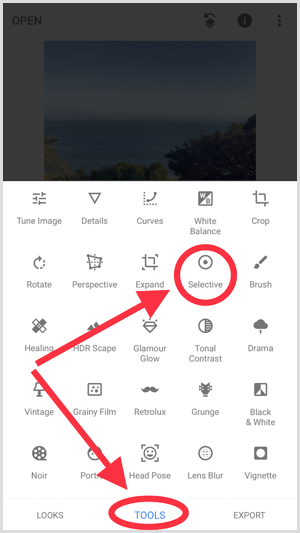
Acum atingeți zona pe care doriți să o editați. Va apărea un cerc cu litera B. Glisați în sus sau în jos oriunde pe ecran să selectați una dintre cele patru opțiuni de editare: Luminozitate, contrast, saturație și structură. După ce alegeți o opțiune, glisați spre stânga sau spre dreapta pentru a regla intensitatea a editării.
Dacă dorești editați mai multe zone simultan, atingeți semnul + în partea de jos a ecranului și apoi atinge oriunde pe fotografie pentru a adăuga un alt punct de reglare.
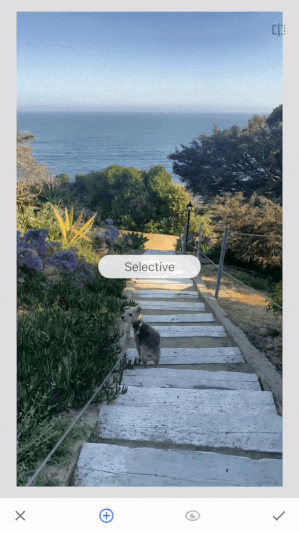
La modificați dimensiunea zonei de editare, ciupiți ecranul în jurul cerculuiinterior sau exterior cu degetul arătător și degetul mare, așa cum se arată mai jos.
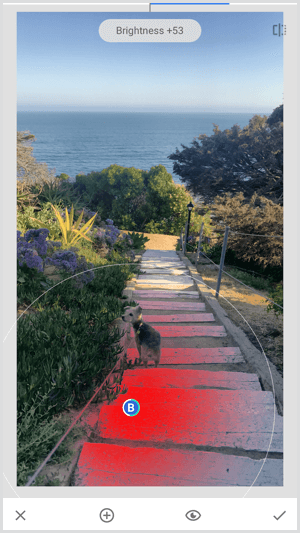
# 3: Capturați fotografii vibrante în aer liber cu ProCamera
Fotografiile de călătorie și natură fac fundaluri excelente pentru citate de inspirație. Dacă sunteți în aer liber într-o zi însorită, utilizați ProCamera aplicație (disponibilă la 4,99 USD pentru iOS) pentru a face câteva capturi de peisaj.
Instrumentul HDR al aplicației face o treabă excelentă de echilibrare a contrastelor în lumină, așa cum puteți vedea în imaginea corectă de mai jos.
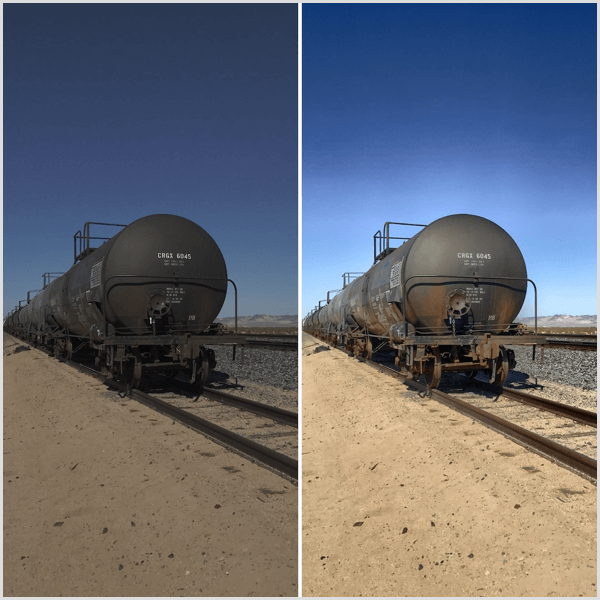
La selectați instrumentul HDR înainte de a face o fotografie, atingeți pictograma săgeți în sus și în jos în stânga butonului declanșator.
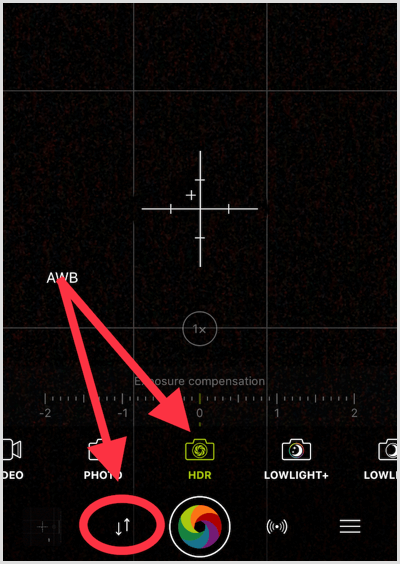
Apoi glisați glisorul spre stânga sau spre dreapta la reglați expunerea. Cand tu atingeți butonul declanșator pentru a face poza, țineți smartphone-ul cât mai liniștit posibil până când aplicația termină de procesat fotografia. Fotografiile HDR vor ieși neclare dacă există vreo mișcare de la cameră sau de la obiectele din scenă.
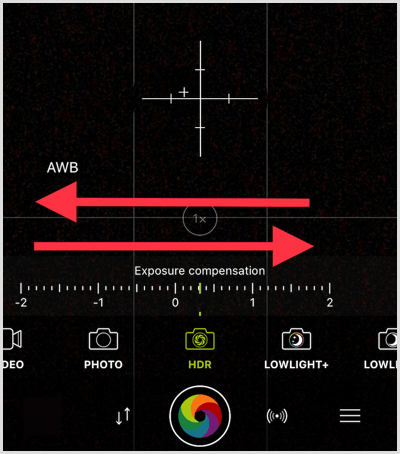
Când procesarea este finalizată, puteți alegeți dintre patru filtre diferite: Dramatic, Natural, Vivid și Alb-negru.
Bacsis: Utilizați o aplicație simplă text pe fotografie, cum ar fi Cuvânt Swag (disponibil pe iOS pentru 4,99 USD și Android pentru 3,99 USD) pentru a acoperi citate de inspirație pe fotografiile tale atractive în aer liber.
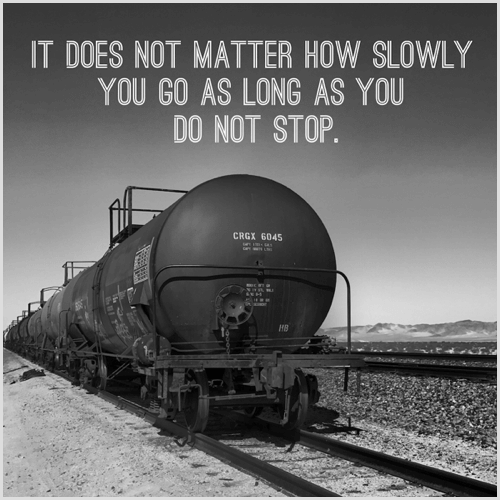
# 4: estompa fundaluri distractive cu Pixomatic
Aveți o fotografie grozavă, dar fundalul este distractiv sau dezordonat? Folosiți o aplicație de genul Pixomatic (4,99 USD pentru iOS, gratuit cu achiziții în aplicație pentru Android) pentru a estompa fundalul imaginii și a-i oferi acel aspect râvnit DSLR. Aplicația vă permite rapid conturează-ți punctul focal, astfel încât să poți edita fundalul.
Estomparea fundalului încurajează privitorul să se concentreze asupra punctului de interes al imaginii.
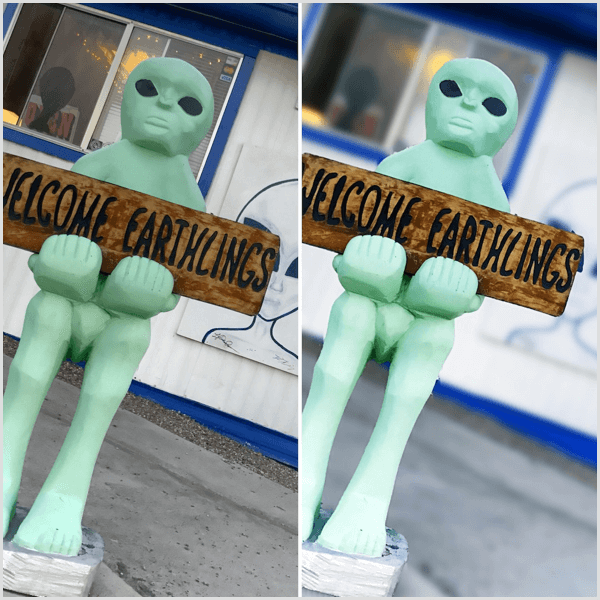
Pentru a estompa fundalul unei fotografii, atingeți instrumentul Tăiere. Poti apoi măriți sau micșorați dimensiunea pensulei veți folosi pentru a vă contura punctul focal.
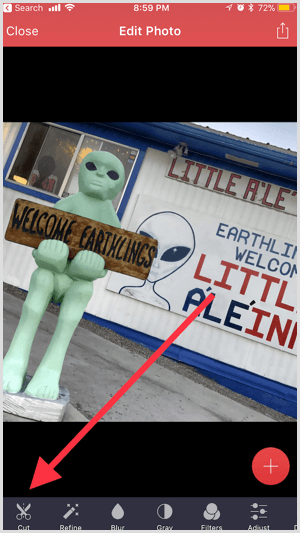
Obțineți instruire în marketing YouTube - online!

Doriți să vă îmbunătățiți implicarea și vânzările cu YouTube? Apoi, alăturați-vă celei mai mari și mai bune adunări de experți în marketing YouTube pe măsură ce împărtășesc strategiile lor dovedite. Veți primi instrucțiuni live pas cu pas axate pe Strategia YouTube, crearea de videoclipuri și anunțurile YouTube. Deveniți eroul de marketing YouTube pentru compania și clienții dvs. pe măsură ce implementați strategii care obțin rezultate dovedite. Acesta este un eveniment de instruire online live de la prietenii dvs. de la Social Media Examiner.
CLICK AICI PENTRU DETALII - VÂNZAREA ÎNCHEIE 22 SEPTEMBRIE!Urmăriți în jurul punctului focal cu degetul. Este în regulă să ieșiți din conturul punctului focal dacă nu este prea mult; marginea punctului focal trebuie acoperită.
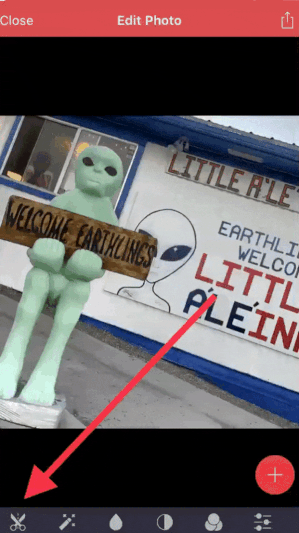
După ce conturul obiectului este complet închis, atingeți Următorul.
Dacă punctul focal contrastează bine cu fundalul, este posibil să obțineți o tăietură curată, fără a fi nevoie de editări suplimentare. Cu toate acestea, uneori trebuie să completați și să ștergeți zone din jurul obiectului, așa cum se arată mai jos. Acest lucru este necesar pentru a crea un efect estompat care pare natural.
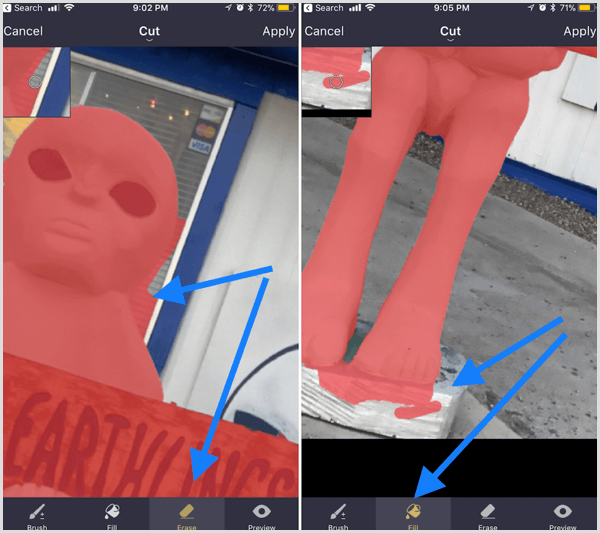
Atingeți Previzualizare la asigurați-vă că tăietura acoperă complet punctul focal. Acest lucru izolează obiectul, astfel încât să puteți vedea dacă are nevoie de mai multă editare. Când ai terminat, atingeți Aplică.
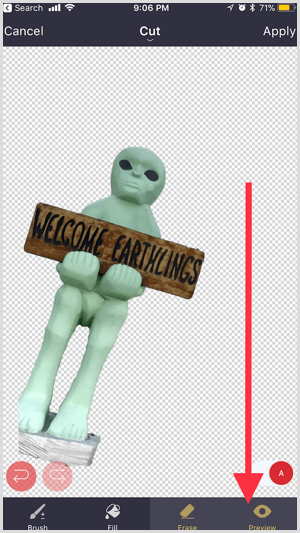
Următor →, atinge Estompare și alegeți dintr-un număr de filtre pentru a estompa fundalul imaginii. Glisați ecranul spre stânga sau spre dreapta la reglați intensitateade estompare.
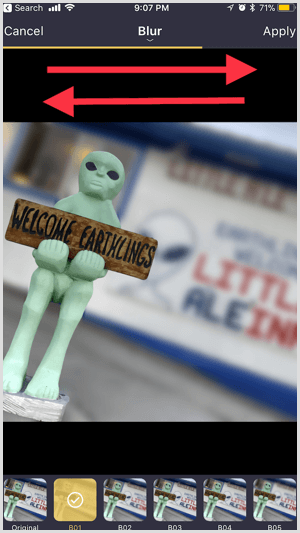
Bacsis: Când salvați imaginea, salvați și tăietura. Aplicația va fi salvați tăietura ca fișier PNG cu fundal transparent; îl puteți găsi într-un dosar de pe pagina de căutare a aplicației.
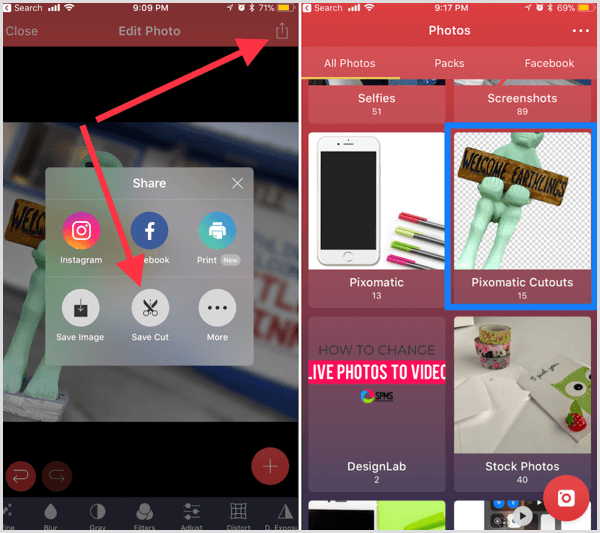
daca tu descărcați această tăietură la rola aparatului foto, poți puneți-l pe viitoarele postări de imagine.
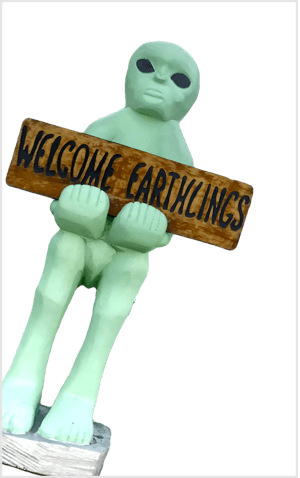
# 5: Eliminați obiectele nedorite cu TouchRetouch
De câte ori ai făcut o fotografie grozavă doar pentru a găsi un obiect nedorit în fundal? În loc să aruncați fotografiile sau să aprindeți Photoshop, folosiți Atingeți Retușați (disponibil pentru 1,99 USD pentru iOS și Android) pentru a elimina obiectul. De exemplu, ați putea scoate o priză electrică care distrage atenția din fundal, așa cum se arată mai jos.
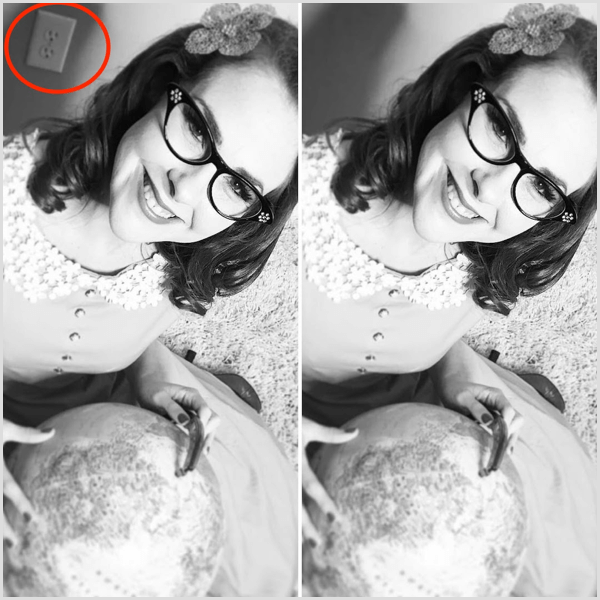
Acest tutorial video vă arată cum să utilizați această aplicație pentru a elimina obiecte în mod curat, fără a lăsa în urmă urme ale modificărilor dvs.
Bacsis: Dacă sunteți familiarizat cu clonarea, această aplicație oferă și această capacitate.
# 6: Creați imagini de fundal transparente cu Magic Eraser
Doriți să eliminați complet un fundal din imagine? Incearca Eraser Magic app (disponibilă gratuit pentru iOS). Este o modalitate excelentă de a eliminați fundalurile din sigle și transformați-le în fișiere PNG cu fundal transparent.
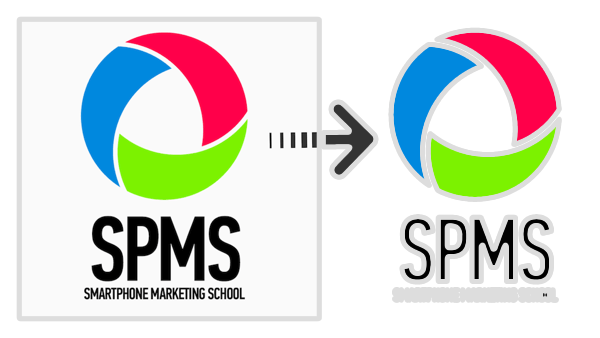
Dupa tine importă-ți imaginea în aplicație, trageți mânerele de colț albe la reglați cultura astfel încât să puteți elimina excesul de fundal pe care nu îl doriți în editarea finală. În partea de jos a ecranului, puteți alegeți dintre rapoarte de aspect specifice. Când ai terminat, atinge Terminat în colțul din dreapta sus.
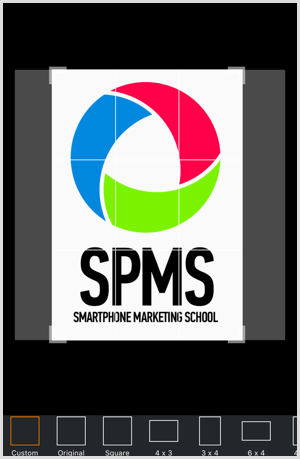
Pictograma baghetă magică din colțul din stânga jos ar trebui deja selectată. Cu acest instrument activ, atingeți oriunde pe fundalul pe care doriți să îl eliminați. Dacă punctul tău focal contrastează bine cu fundalul, cel mai probabil vei primi o tăietură curată.
Glisați glisorul în partea de jos a ecranului pentru a reglați intensitatea extracției de fundal. Dacă doriți să anulați o editare, atingeți pictograma Anulați din partea de sus a ecranului.
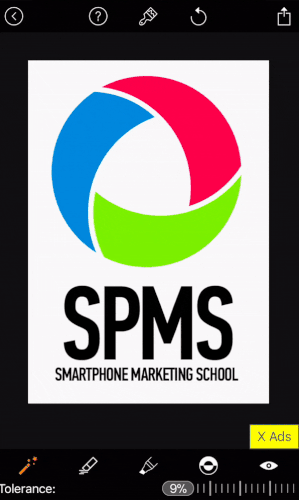
Bacsis: Atingeți pictograma Previzualizare în dreapta jos pentru a izolează-ți obiectul focal pentru a ușura detectarea muchiilor pe care trebuie să le editați.
Dacă doriți să ștergeți sau să umpleți părți ale punctului focal, utilizați instrumentele din partea de jos a ecranului. Ciupi cu degetelepentru a mări și accesați detalii mai complicate ale imaginii.
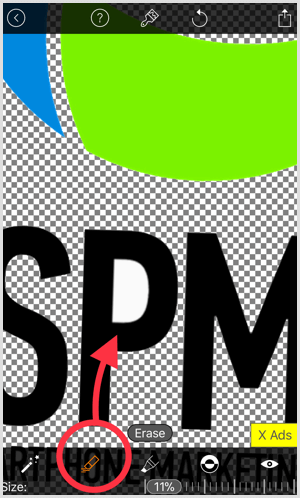
Când ați terminat de făcut ajustări, atingeți pictograma de descărcare în dreapta sus pentru salvați-vă imaginea ca PNG cu un fundal transparent. Dacă vi se solicită să alegeți între rezoluție mică sau înaltă, alegeți înaltă.
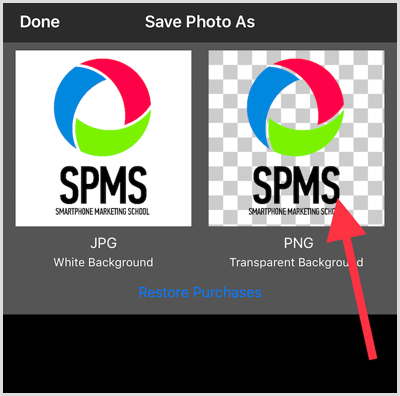
# 7: Optimizați dimensiunile imaginii cu aplicația Dimensiune imagine
Imaginile de smartphone editate pot fi foarte mari. Dacă le postați fără a le reduce dimensiunea, acestea pot încetini timpul de încărcare a paginii pe site-ul dvs. și pe canalele sociale. Pentru a optimiza dimensiunea fotografiilor smartphone-ului dvs., încercați Marimea imaginii app (disponibilă gratuit pentru iOS și Android).
În partea de sus a ecranului, alegeți dintre patru tipuri diferite de unități de măsură: pixeli, inci, mm sau cm.
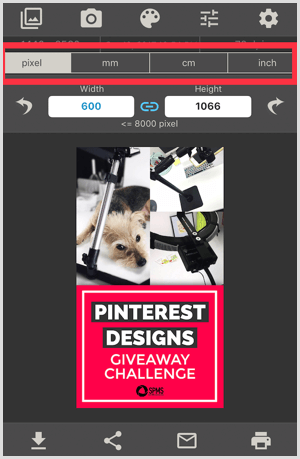
După ce alegeți o unitate de măsură, puteți verifica partea de sus a ecranului pentru a vedea dimensiunea originală a fotografiei.
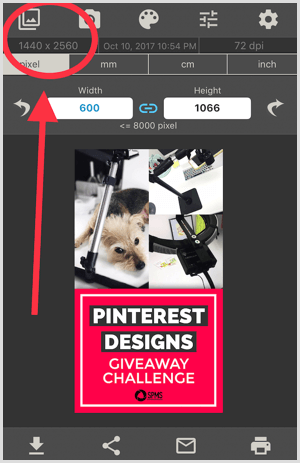
Următor →, introduceți lățimea dorită pentru imaginea ta. Dacă dorești utilizați aceleași proporții ca și imaginea originală, selectați pictograma link (este albastru când este activ). Dacă trebuie să redimensionați imaginea la dimensiuni neregulate, asigurați-vă că pictograma linkului este deselectată.
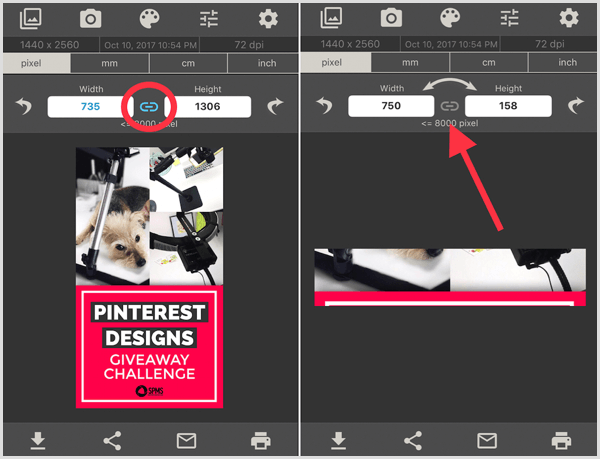
Concluzie
În calitate de agent de marketing ocupat, găsirea unor modalități ușoare de a edita și de a produce imagini de calitate cu smartphone-ul dvs. reprezintă o economie de timp majoră. Aceste șapte aplicații oferă caracteristici unice pentru îmbunătățirea imaginilor dvs. din mers.
Tu ce crezi? Folosiți oricare dintre aceste aplicații mobile pentru a vă îmbunătăți imaginile sociale? Ce aplicații pentru smartphone-uri obligatorii ați adăuga la această listă? Împărtășiți-vă gândurile în comentarii!


